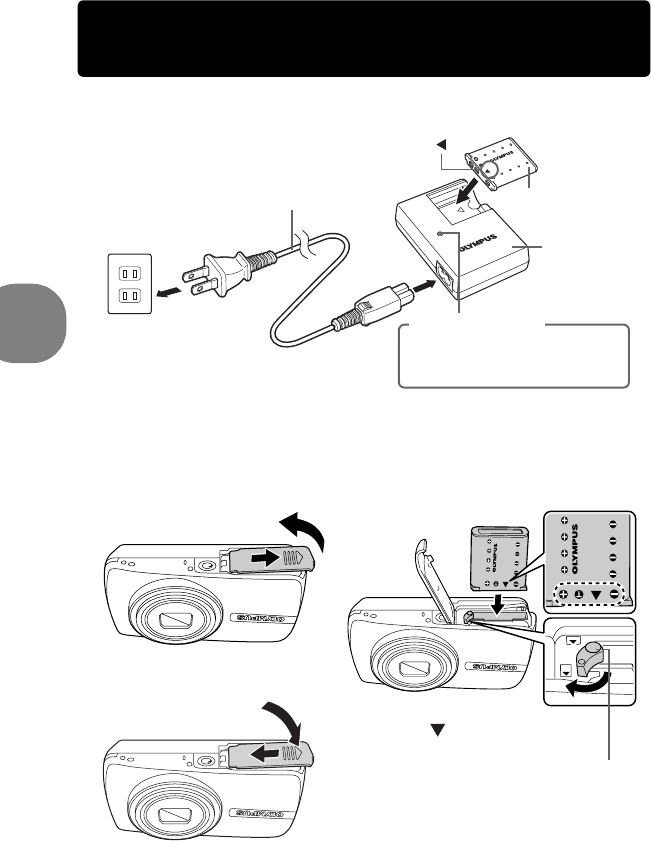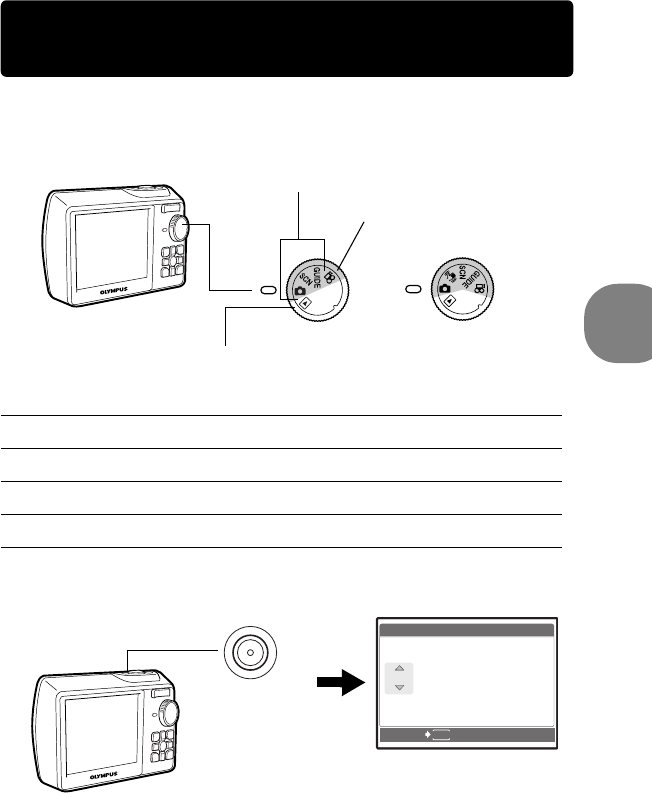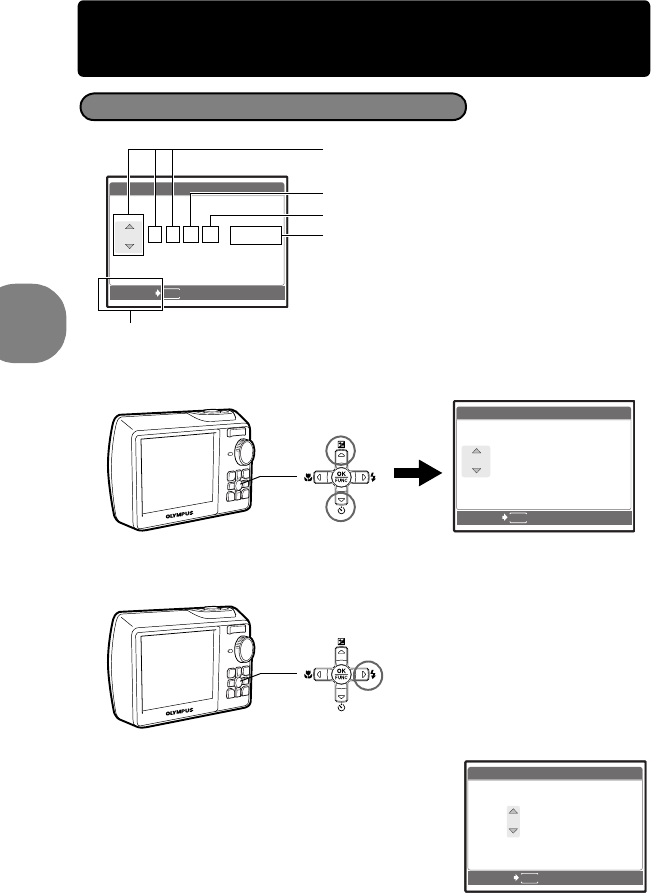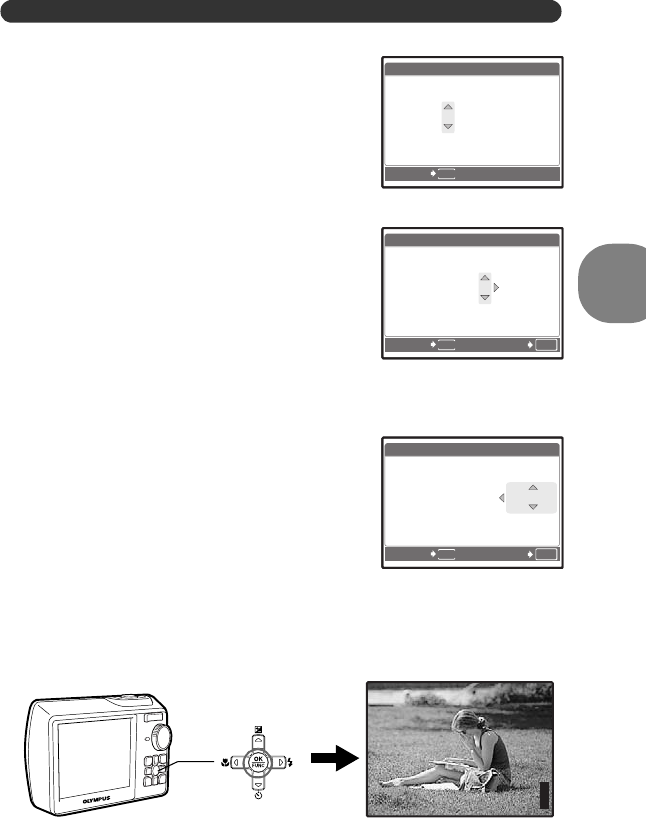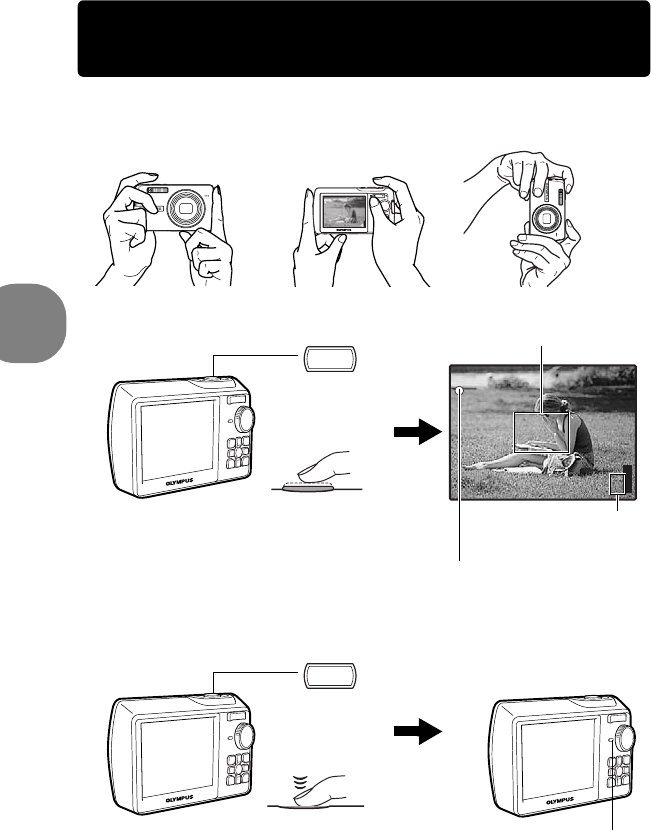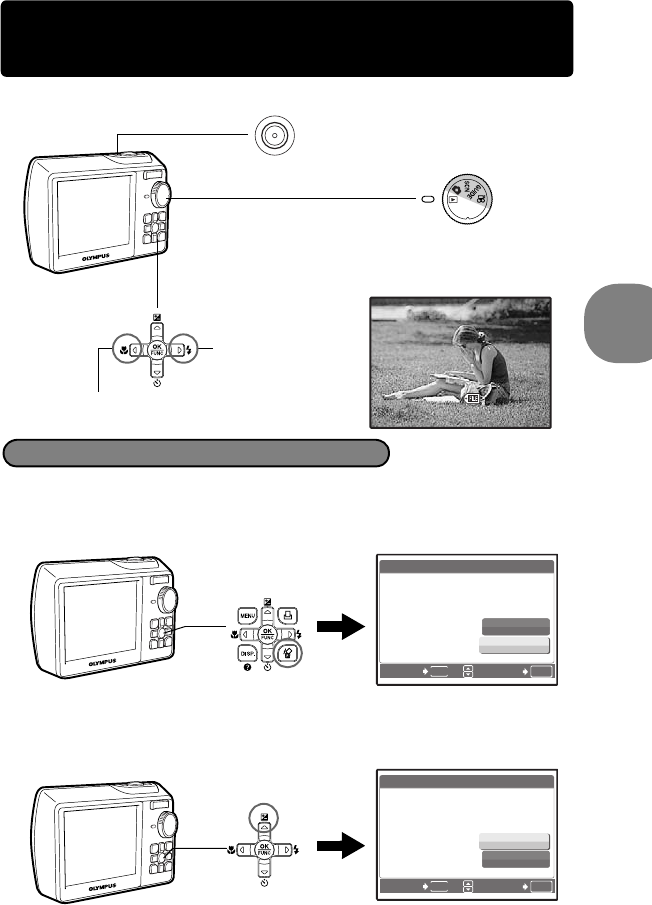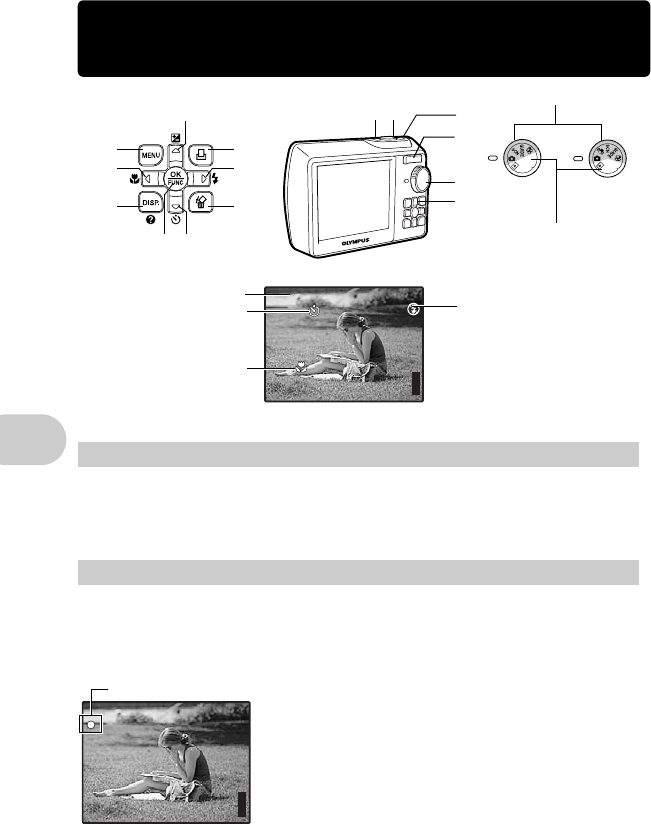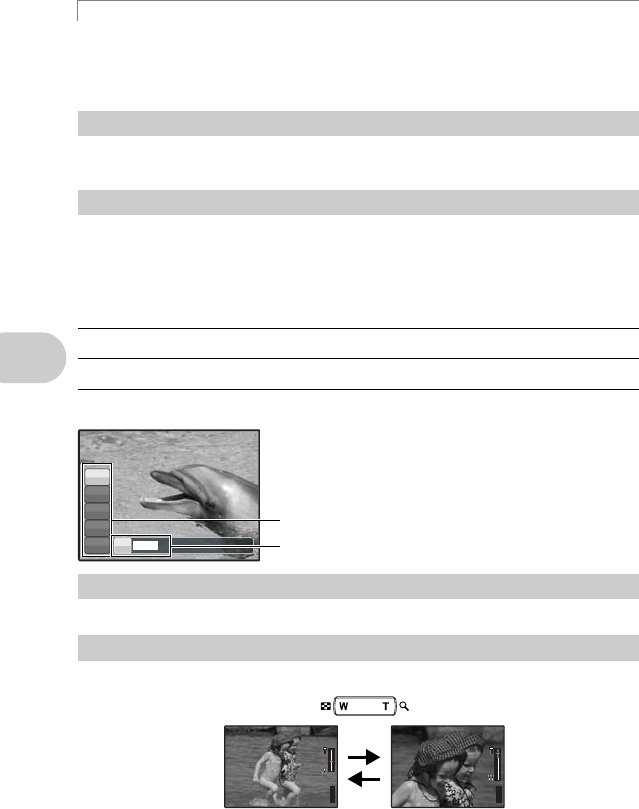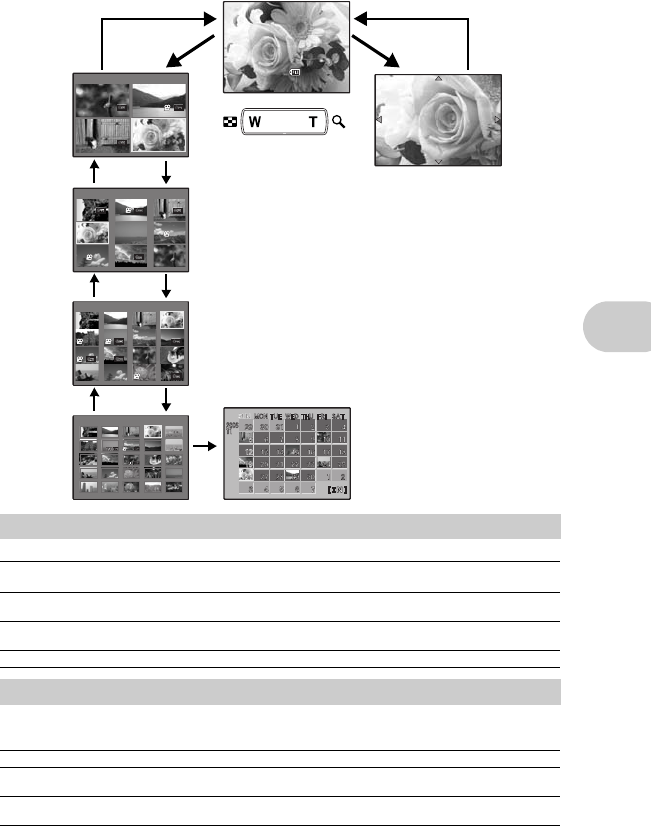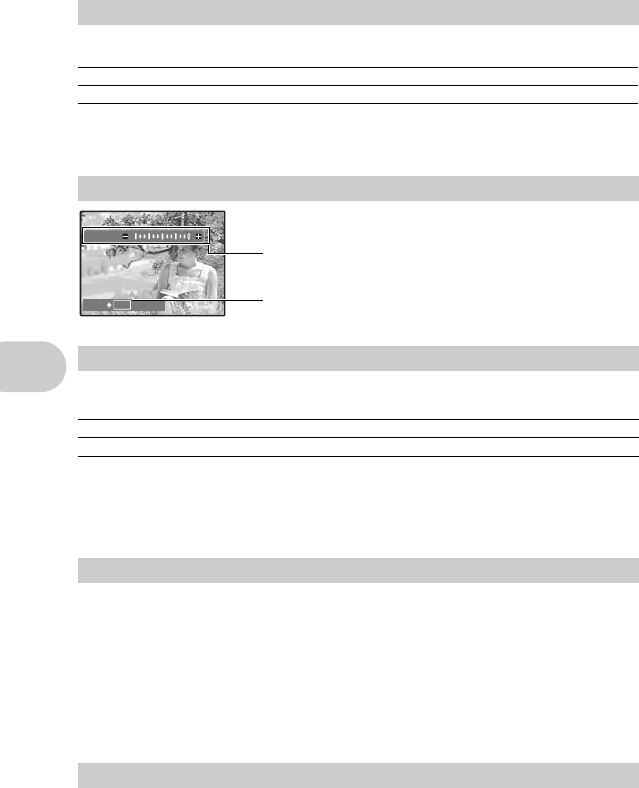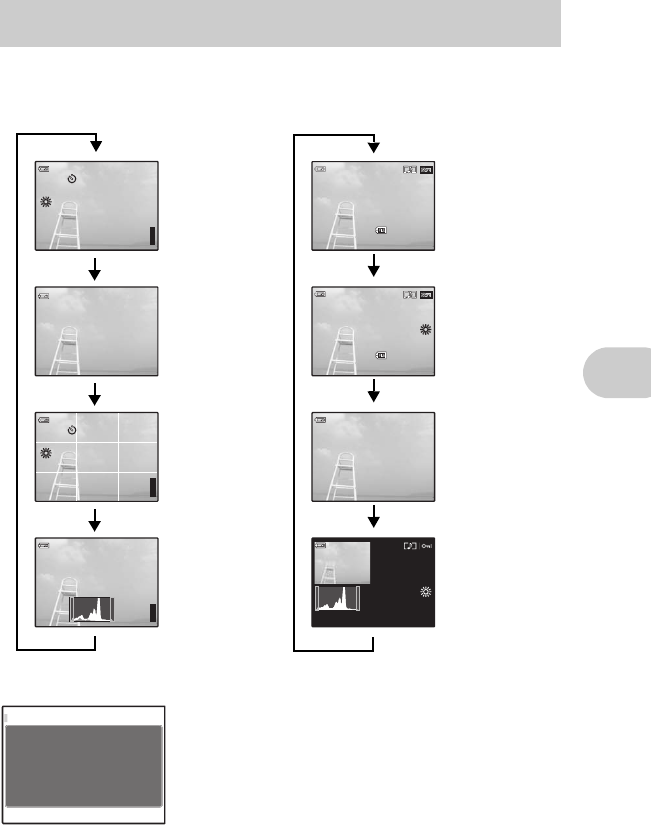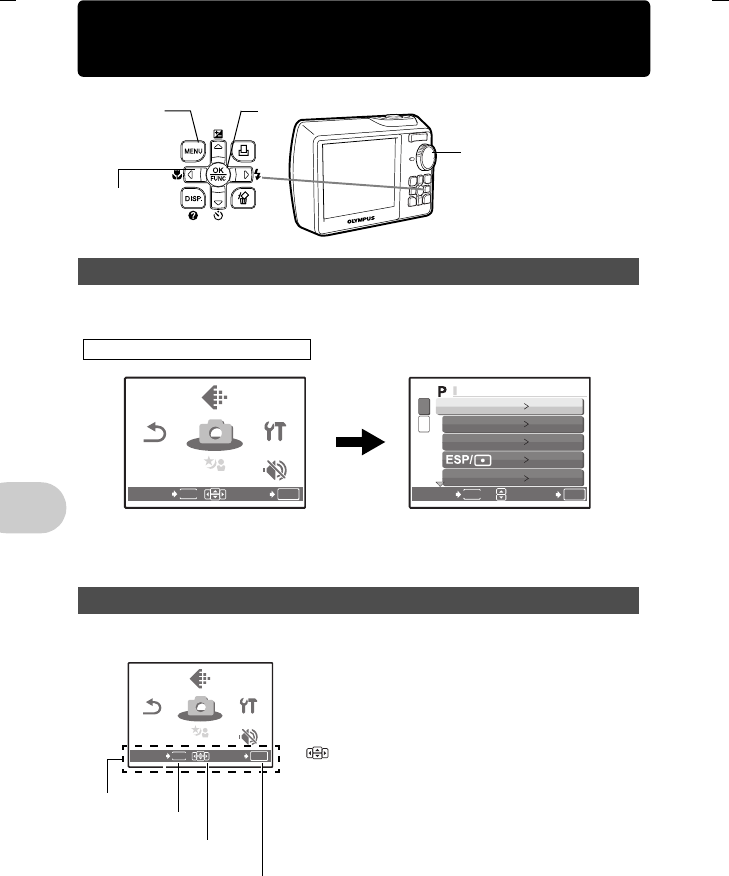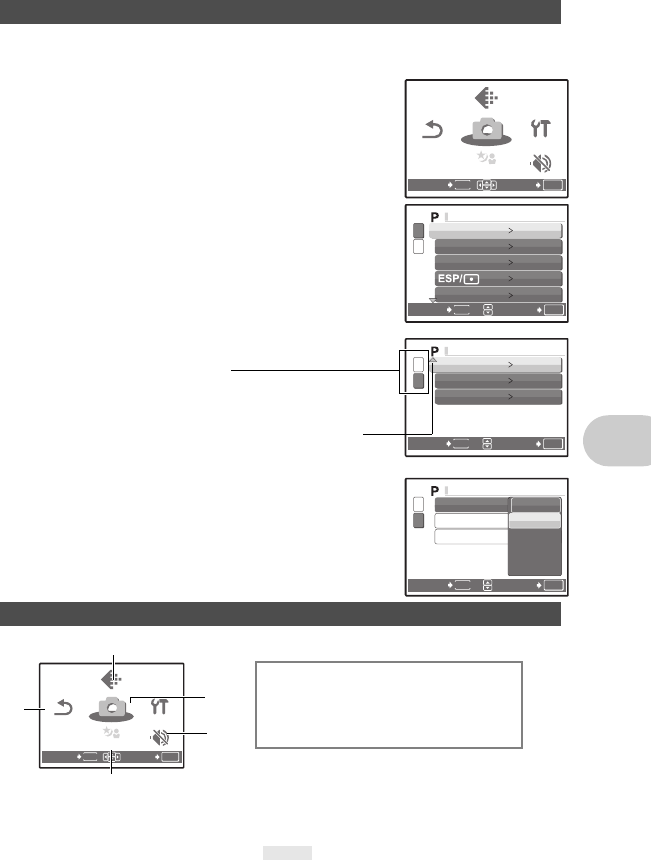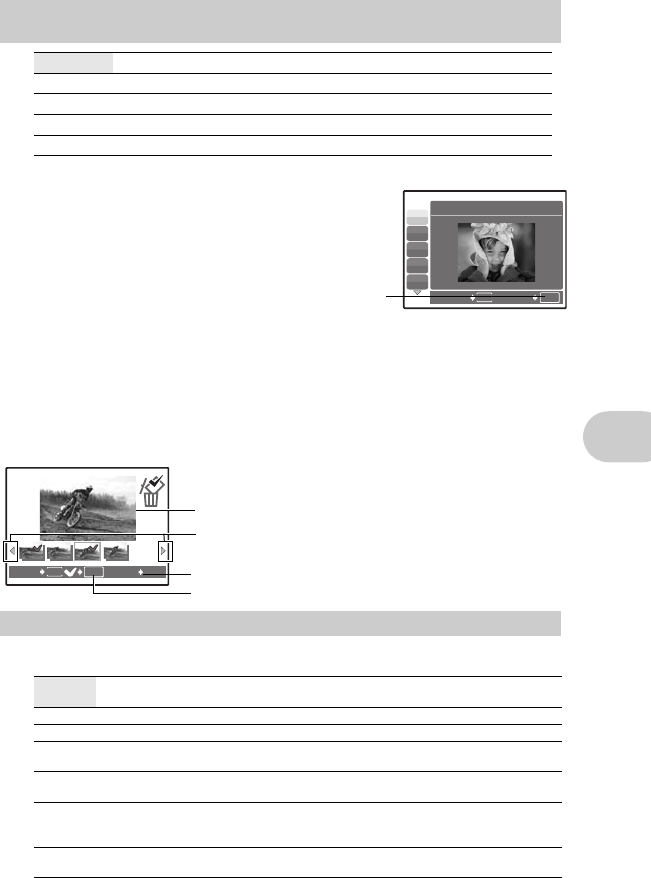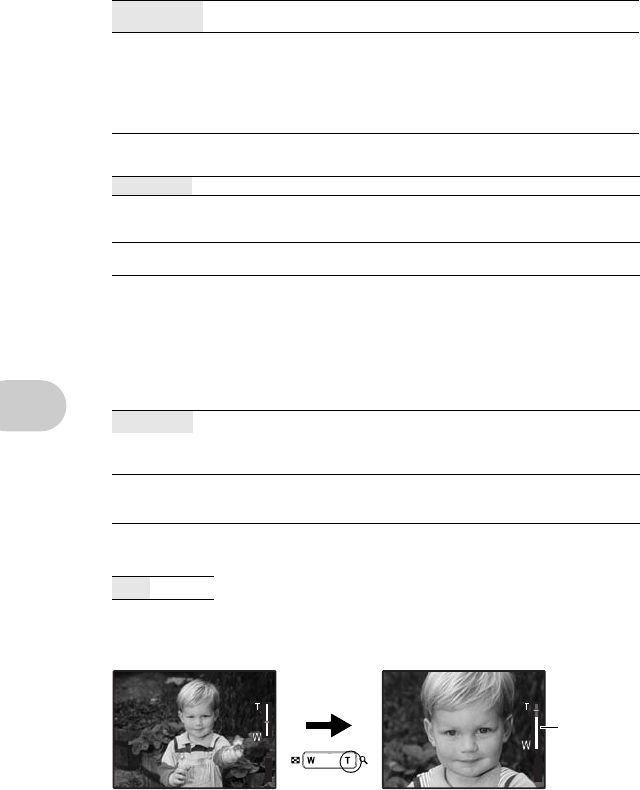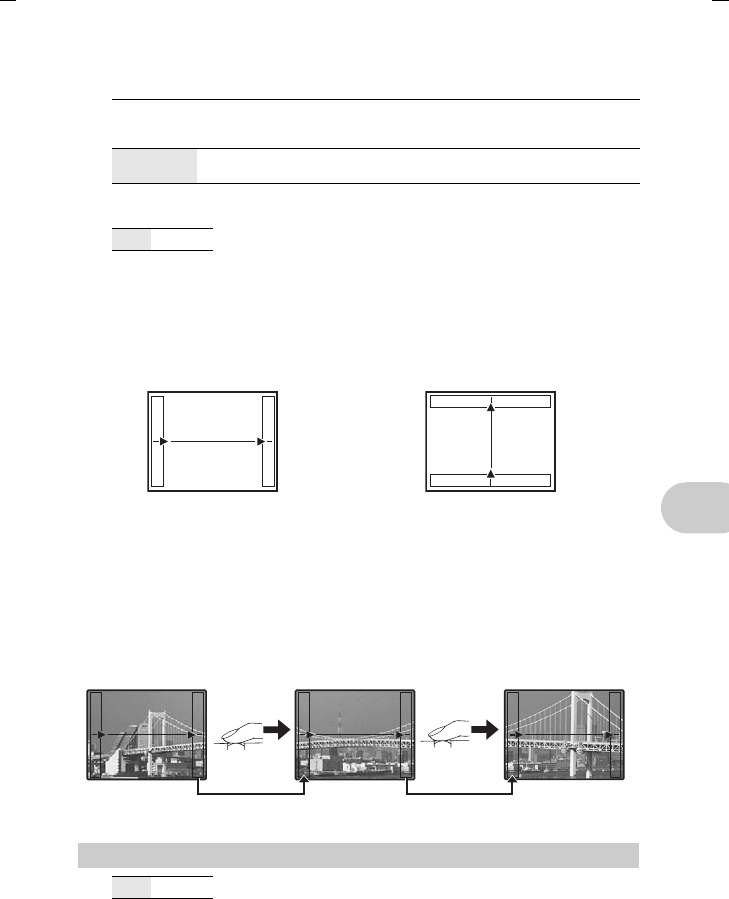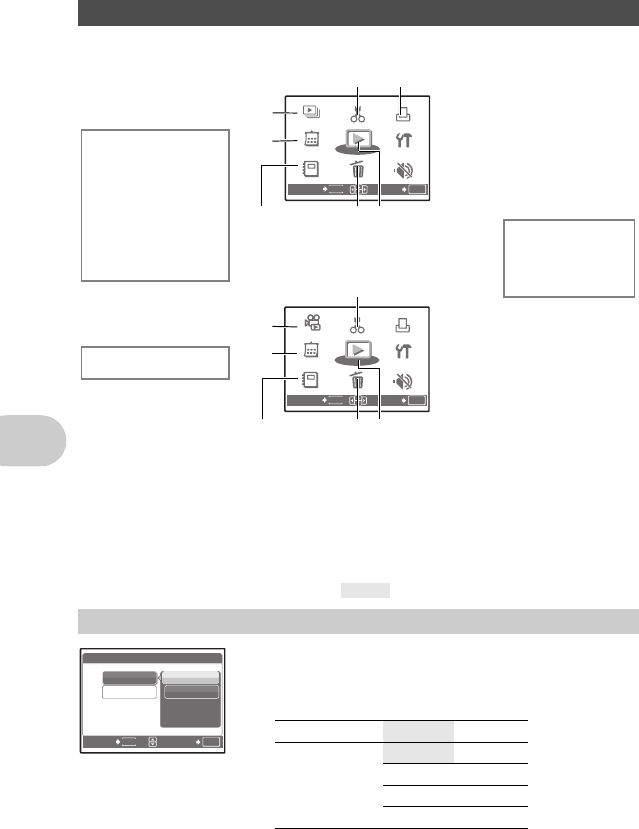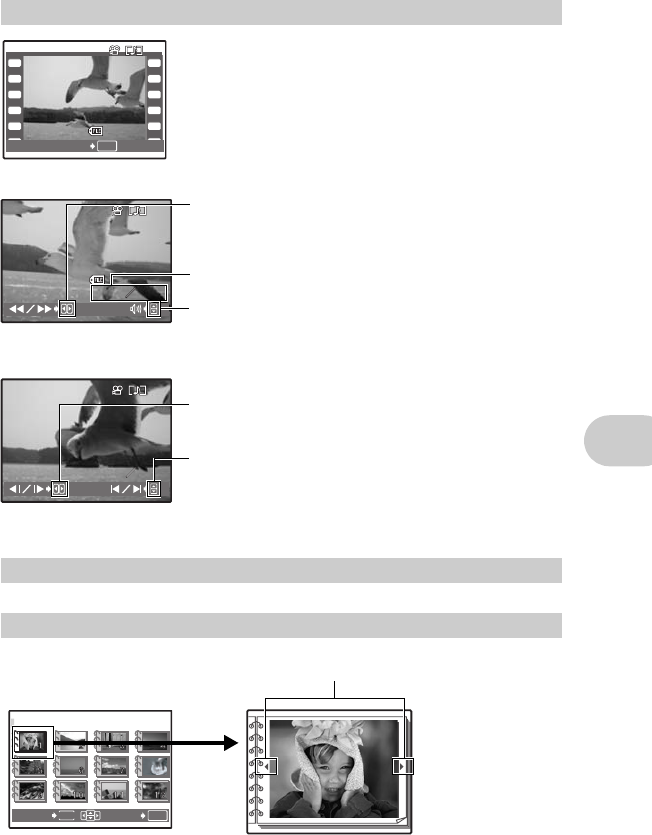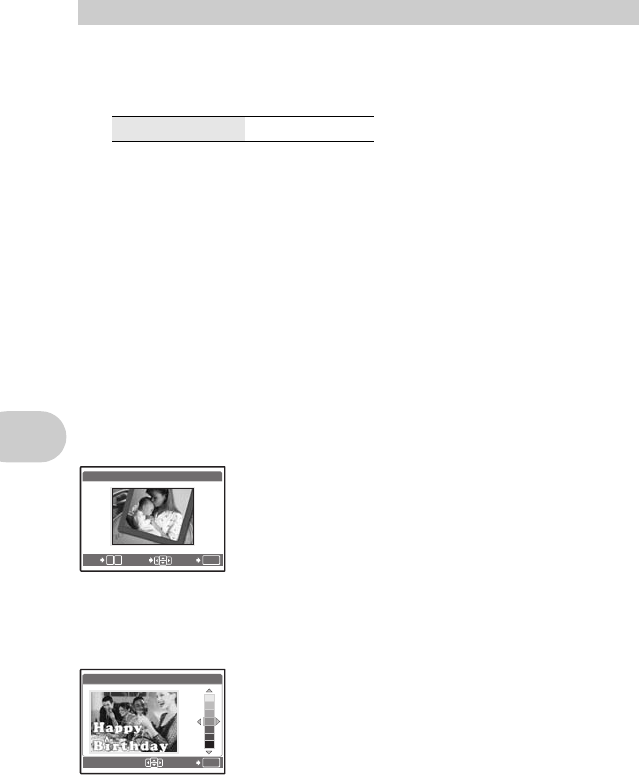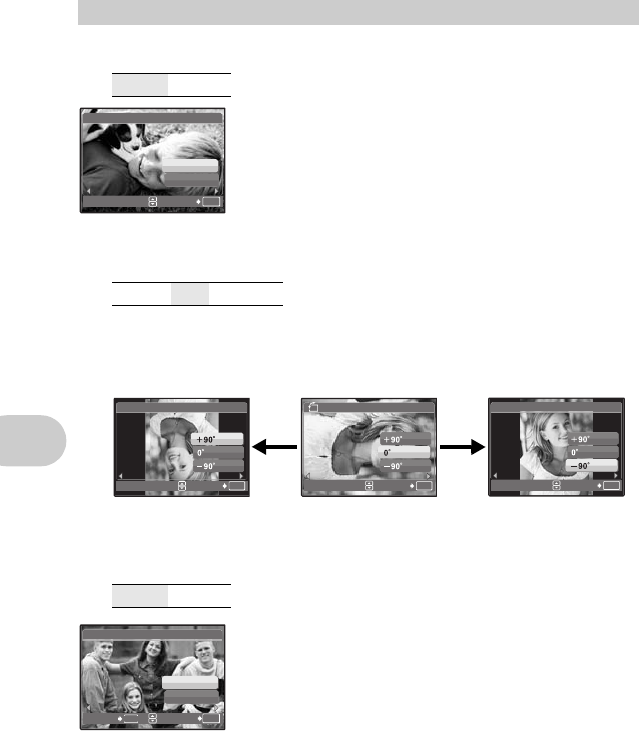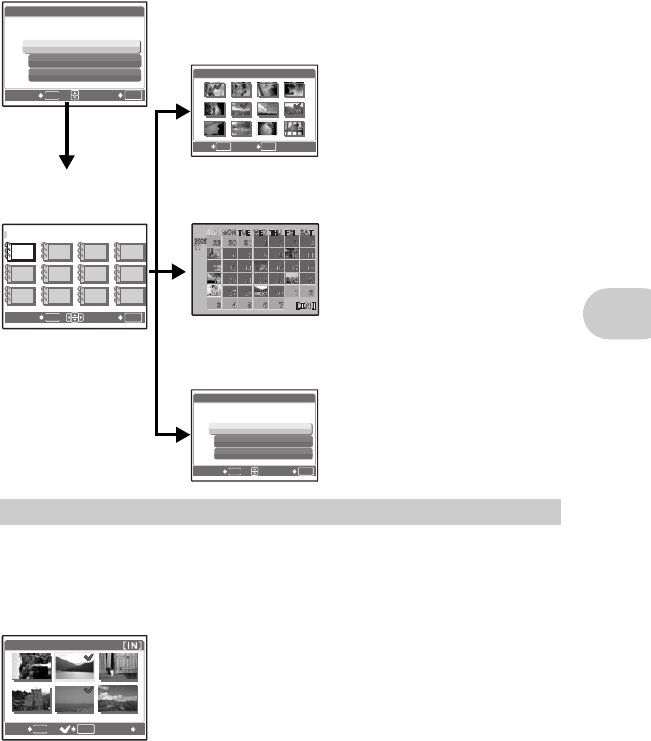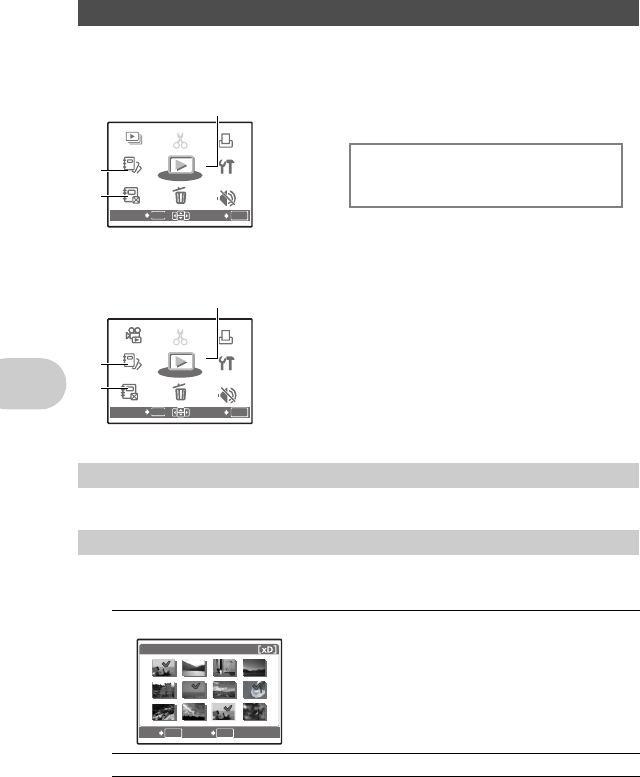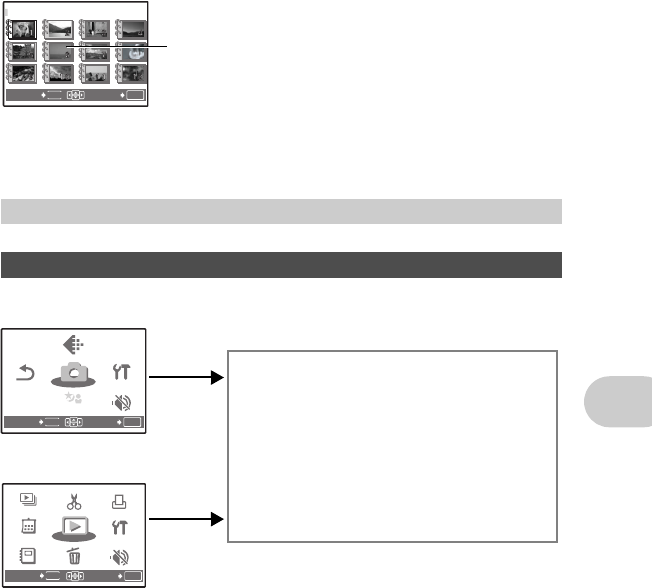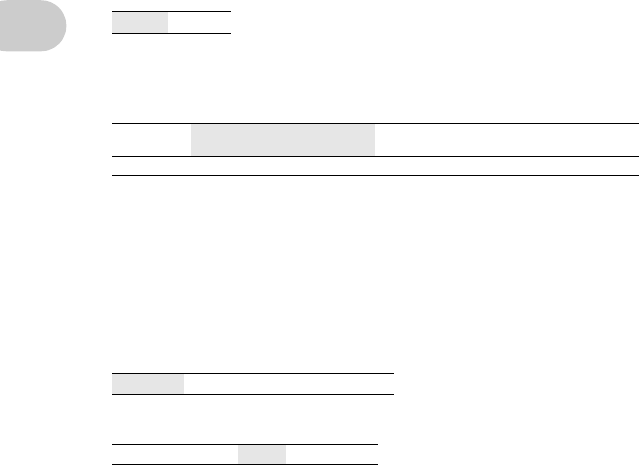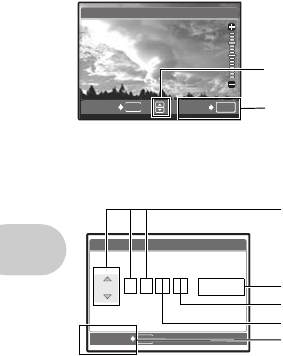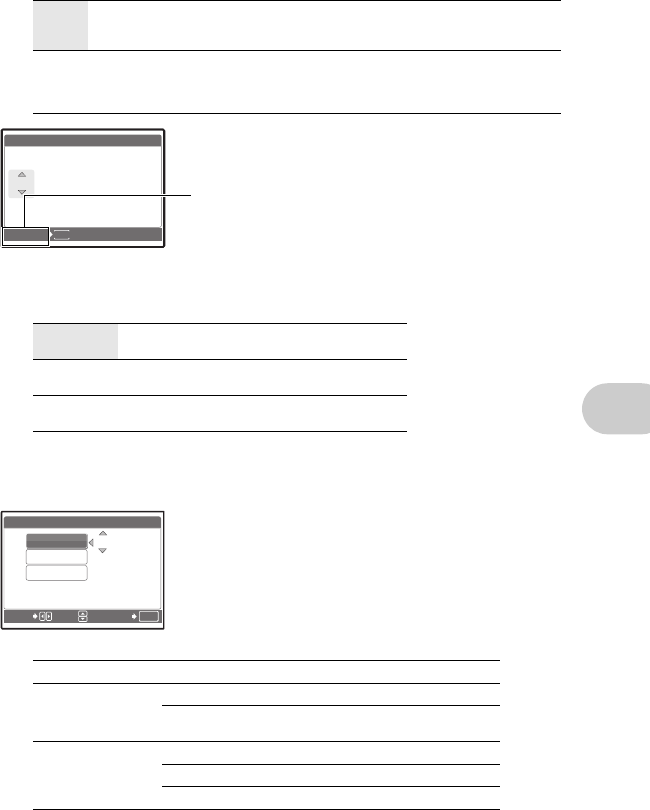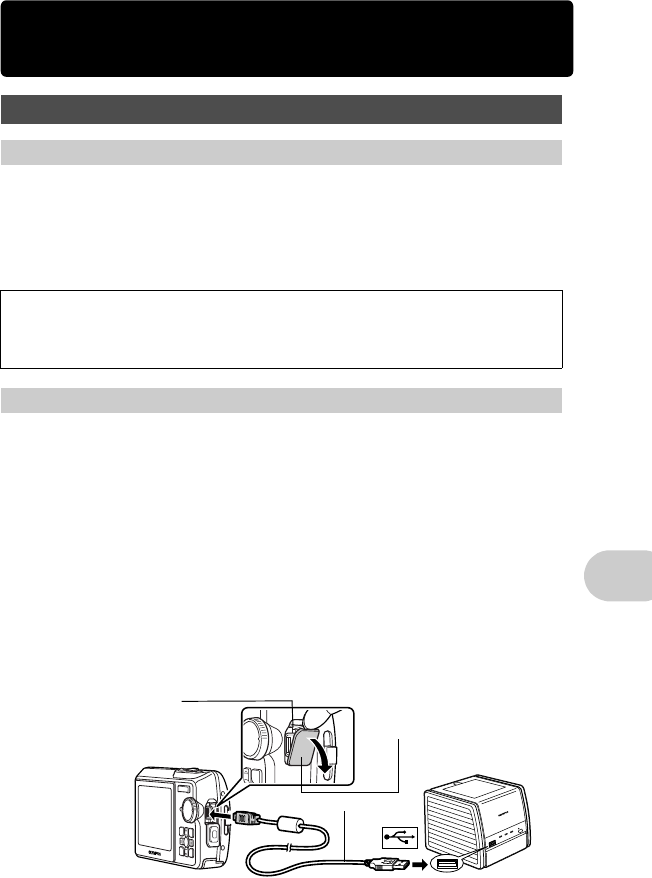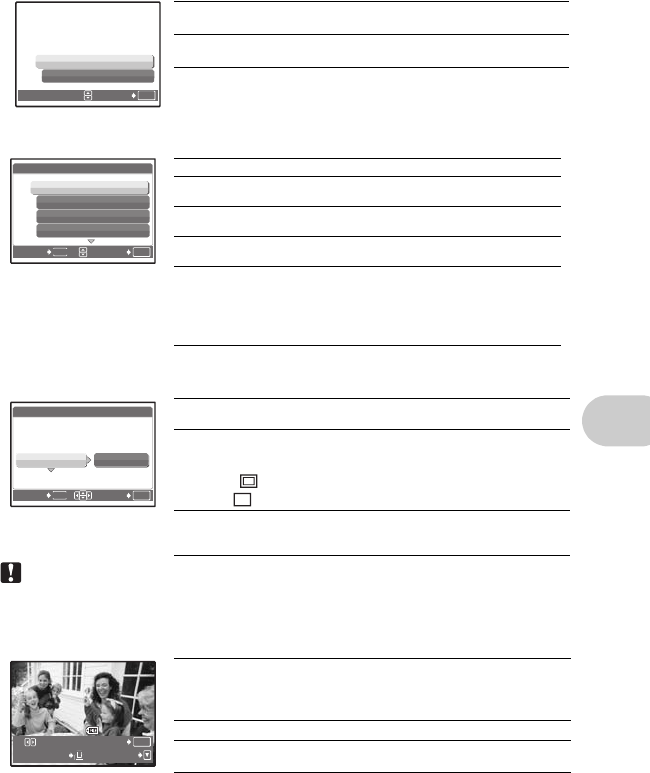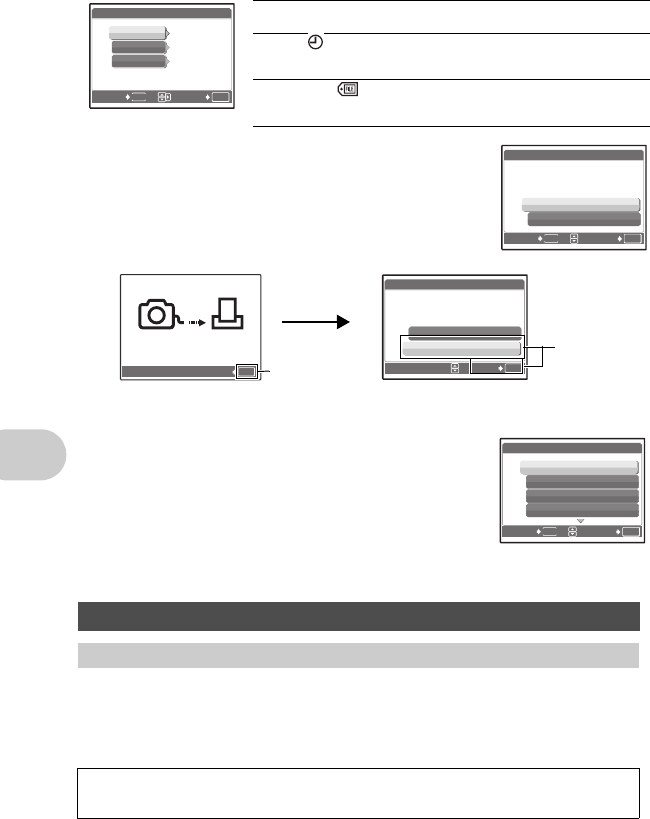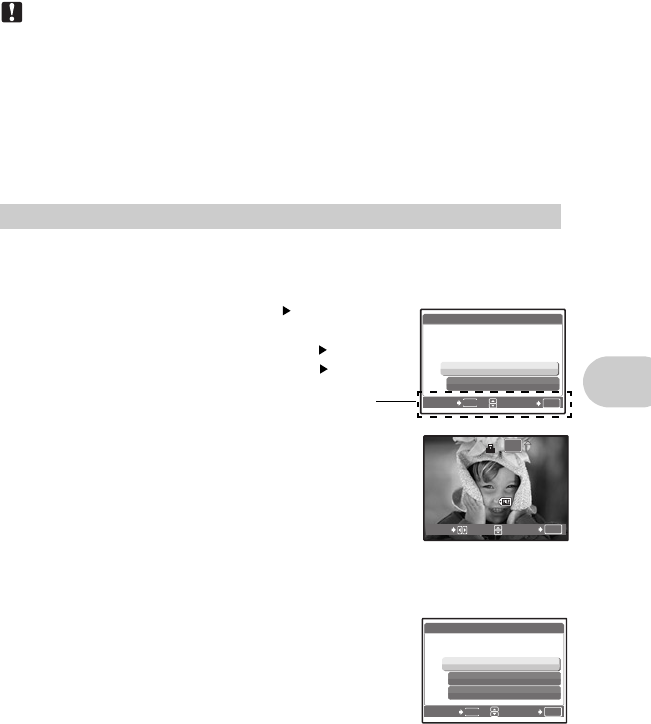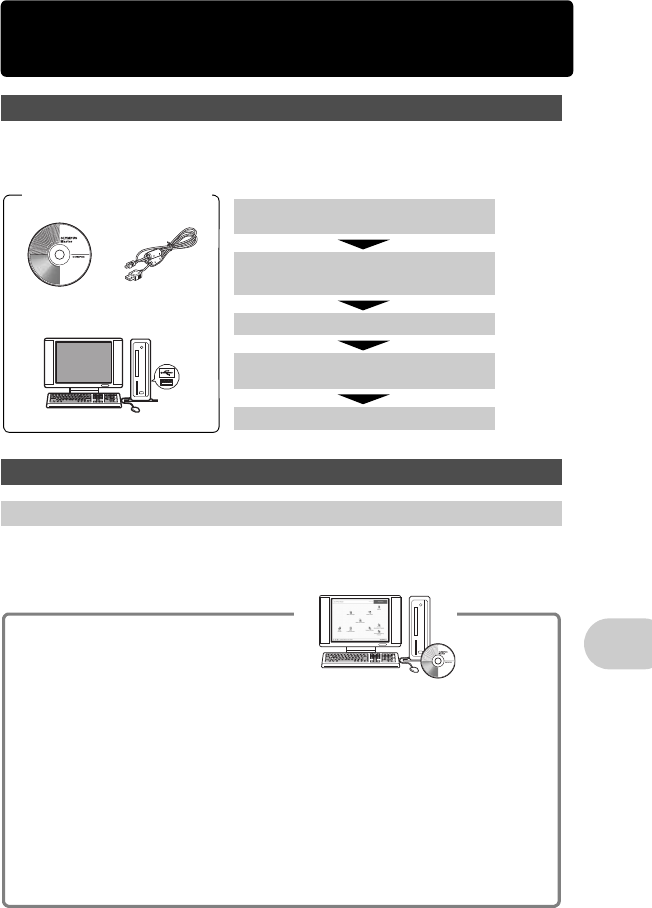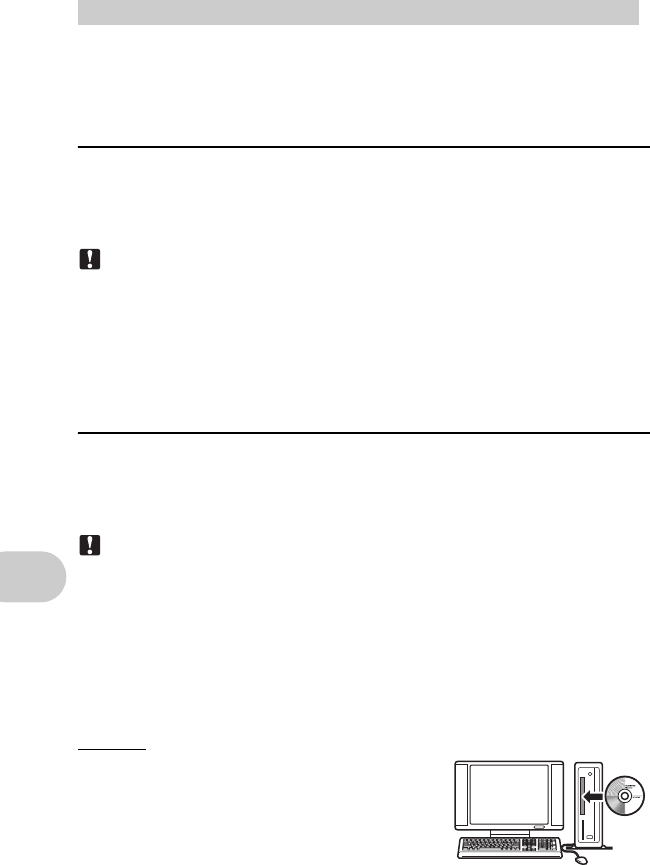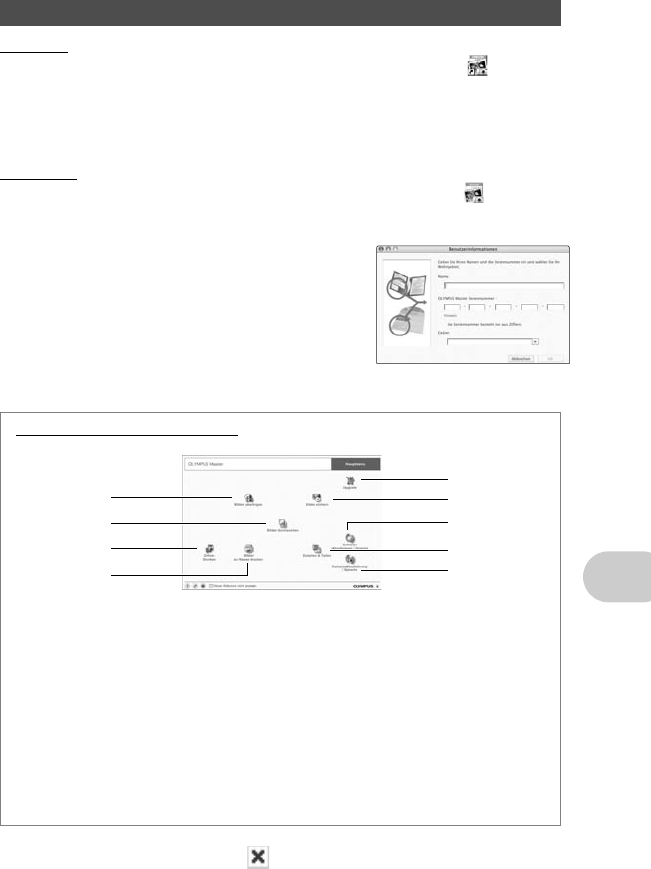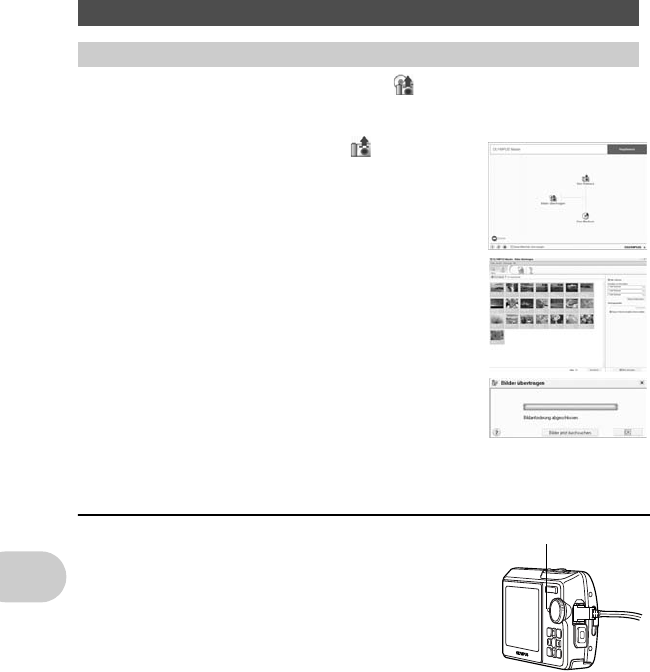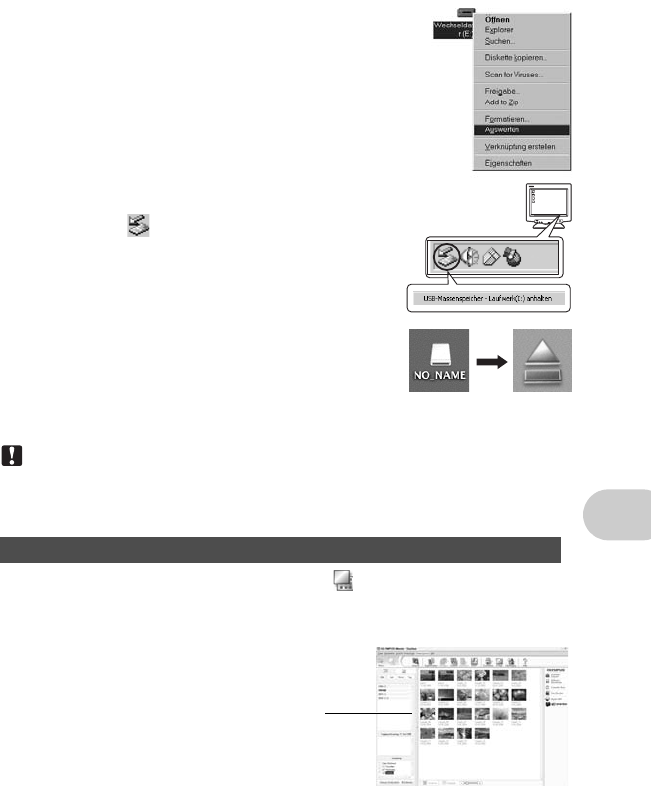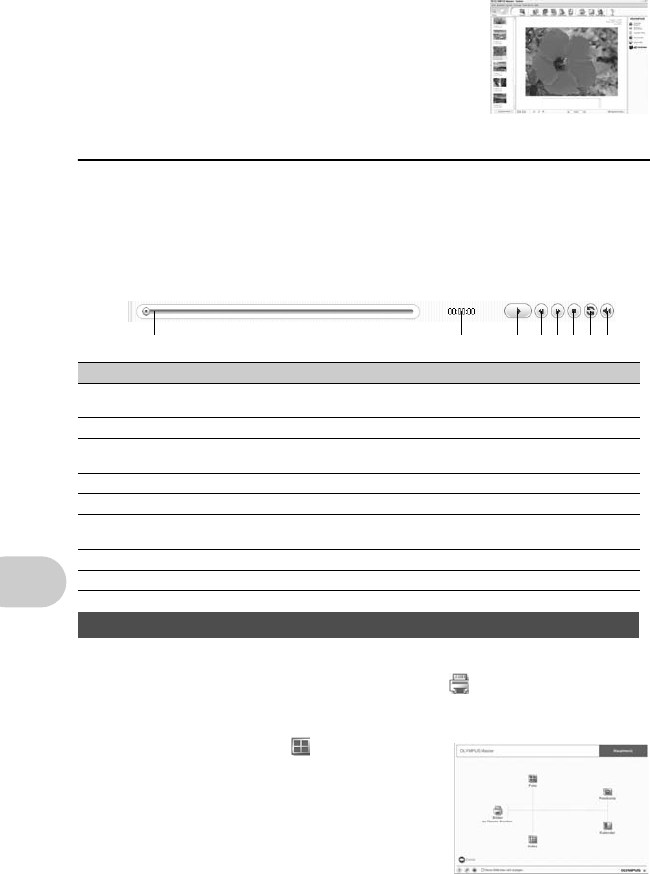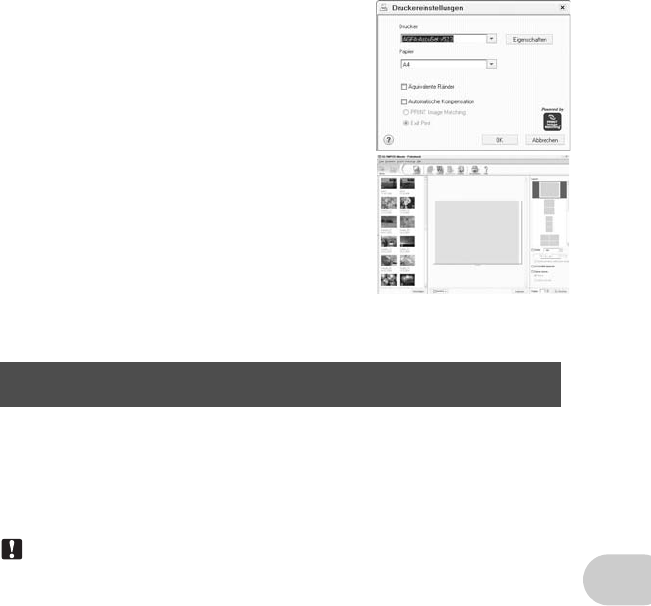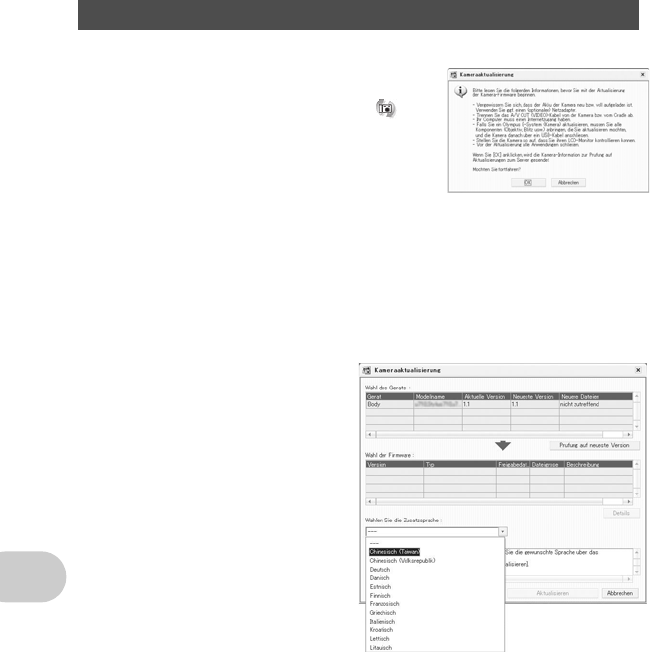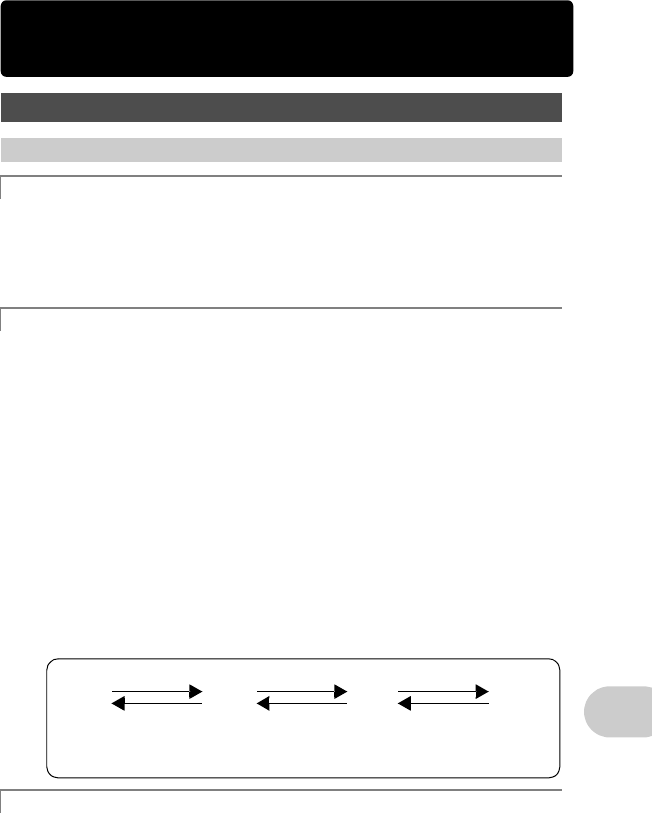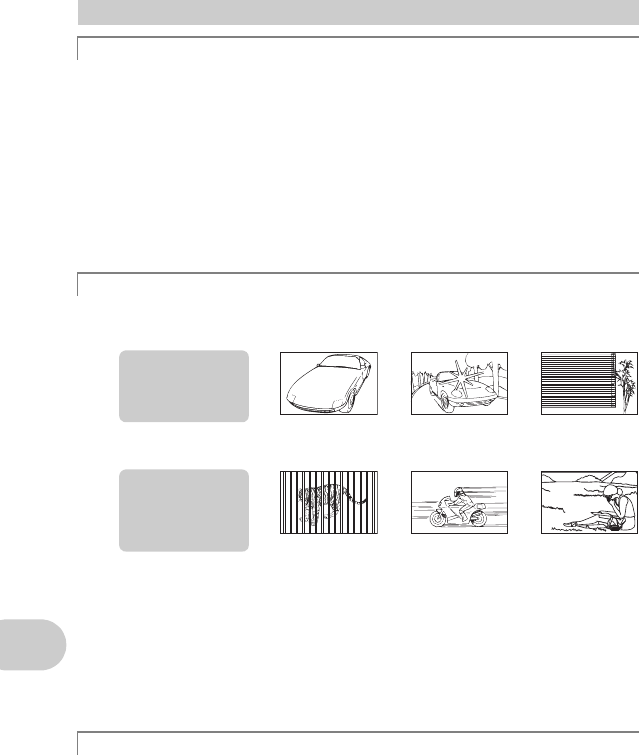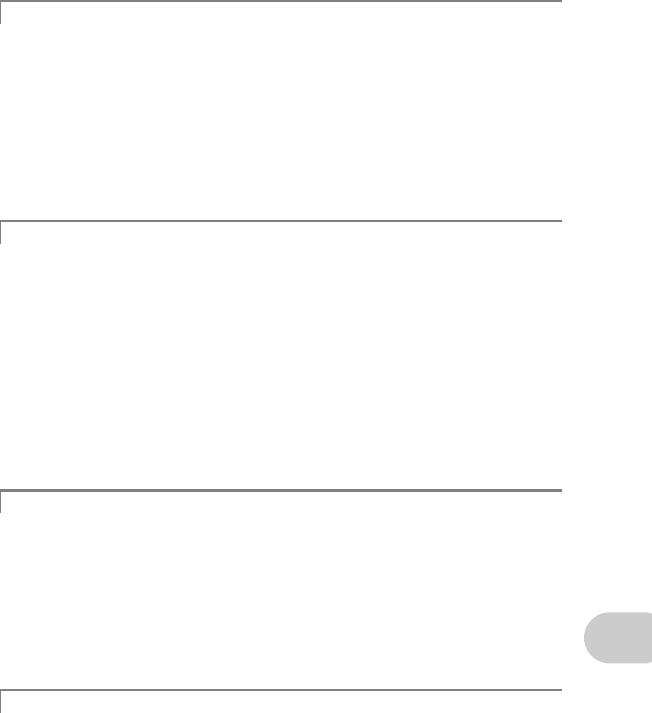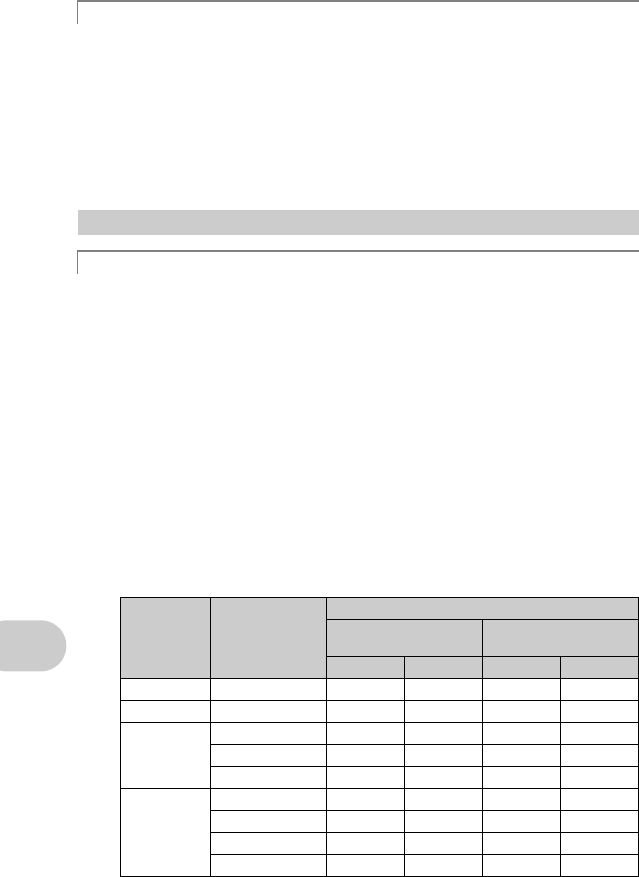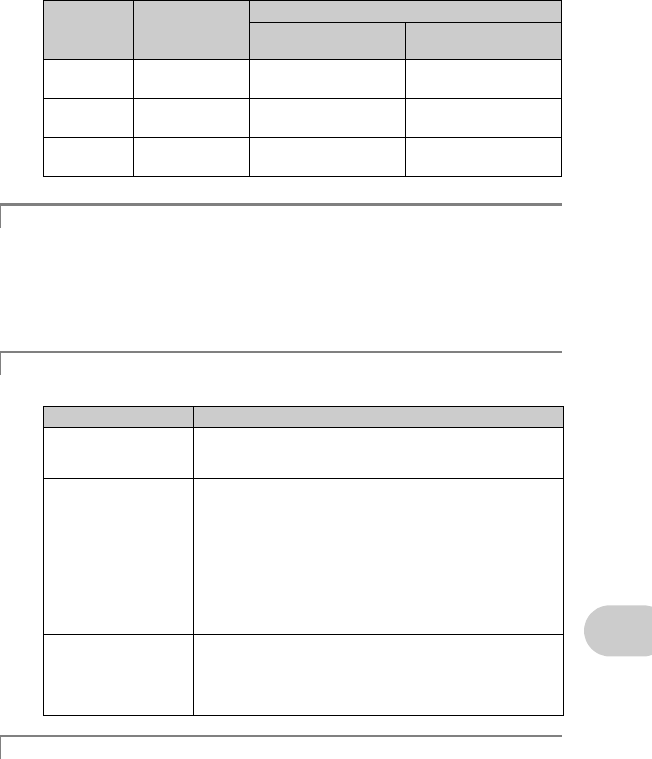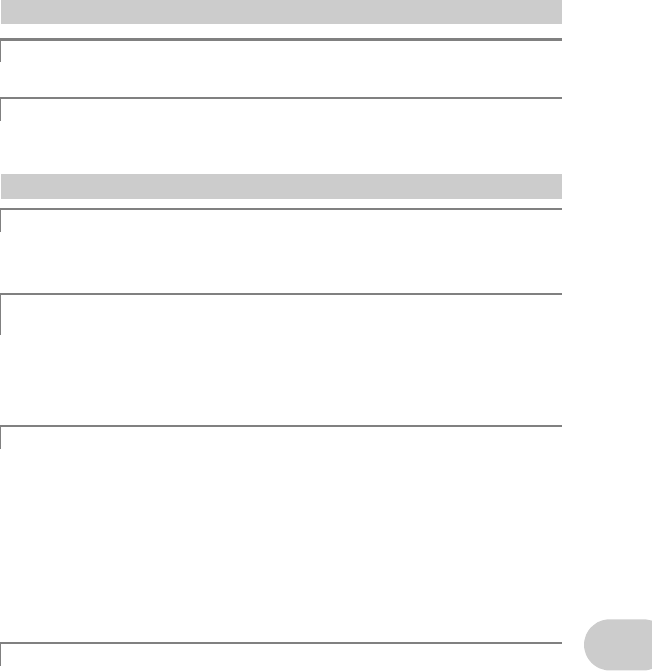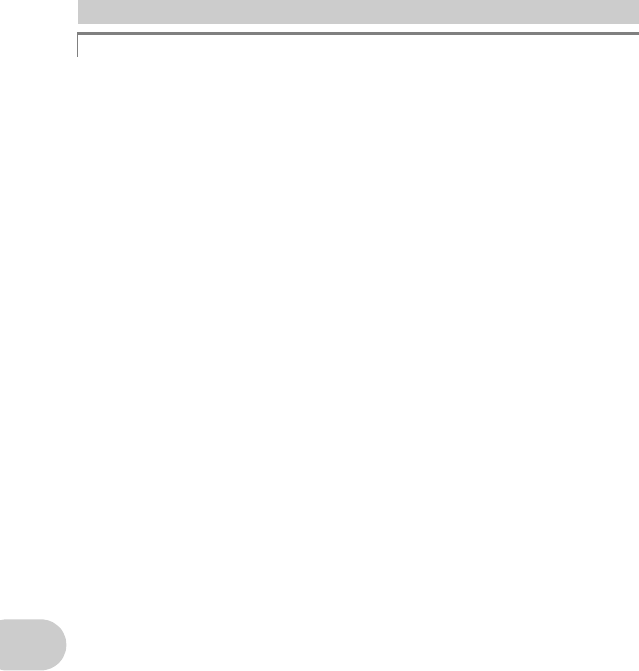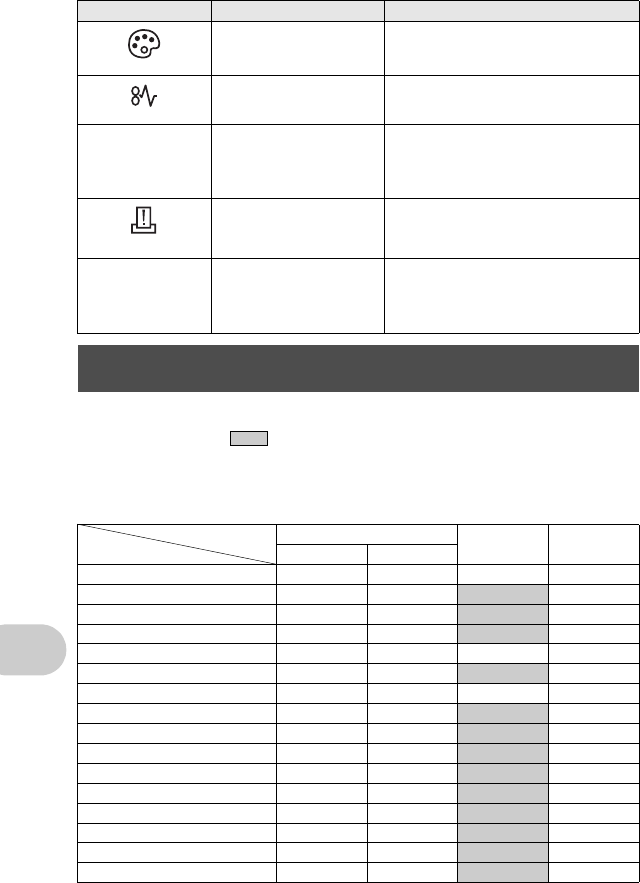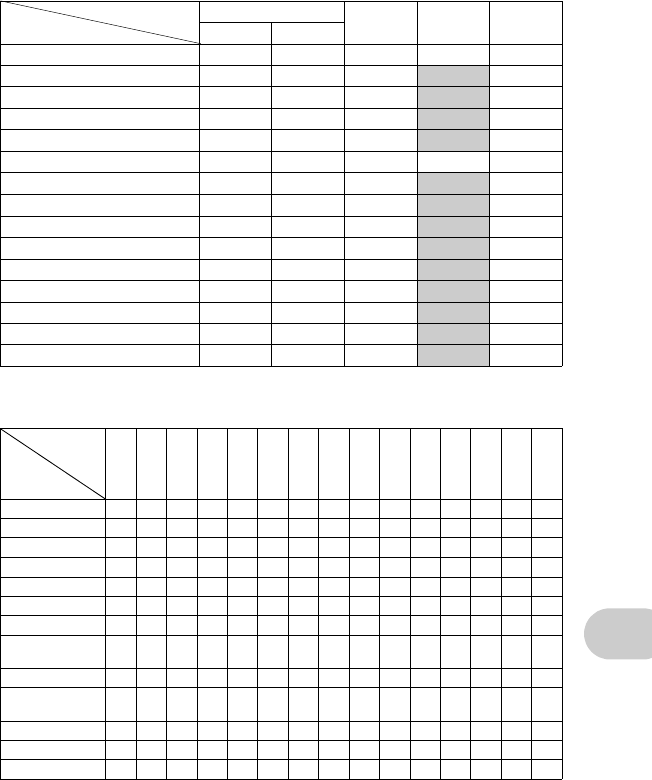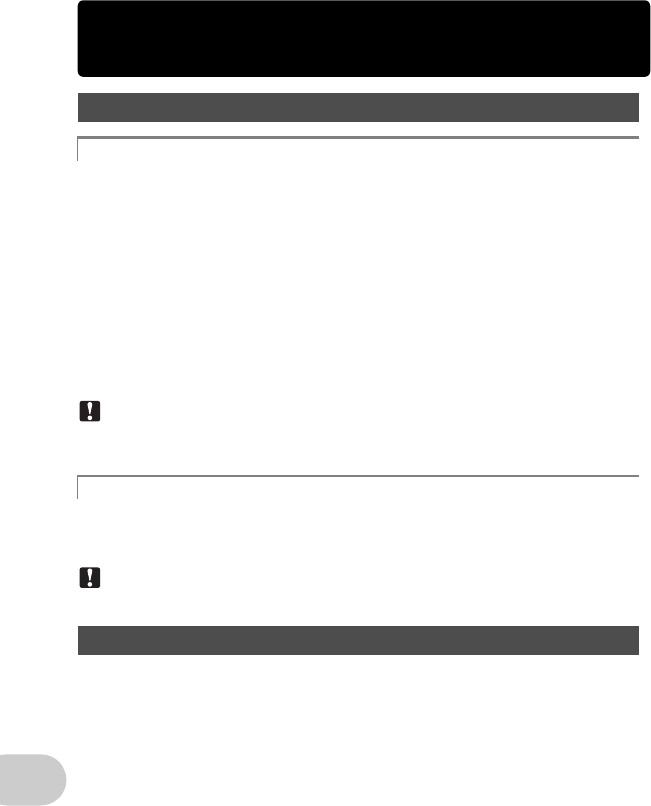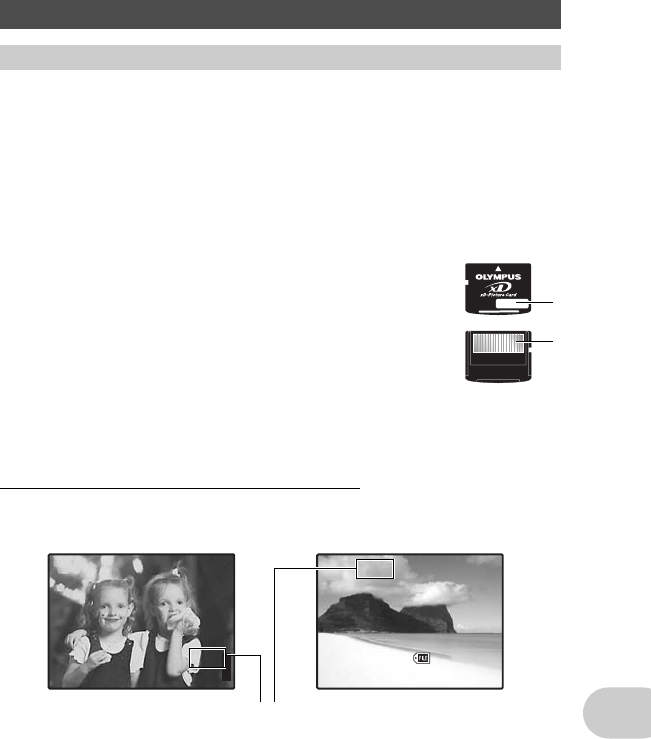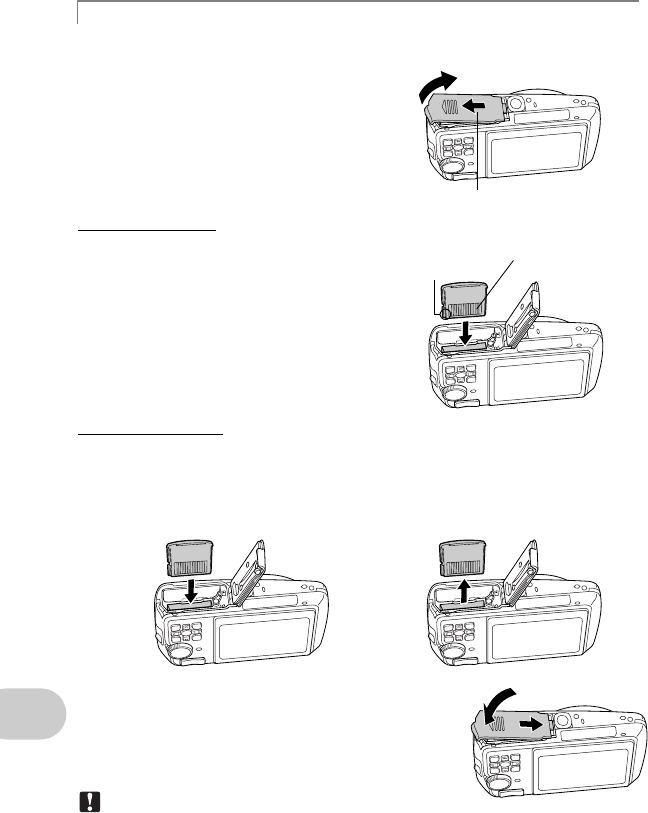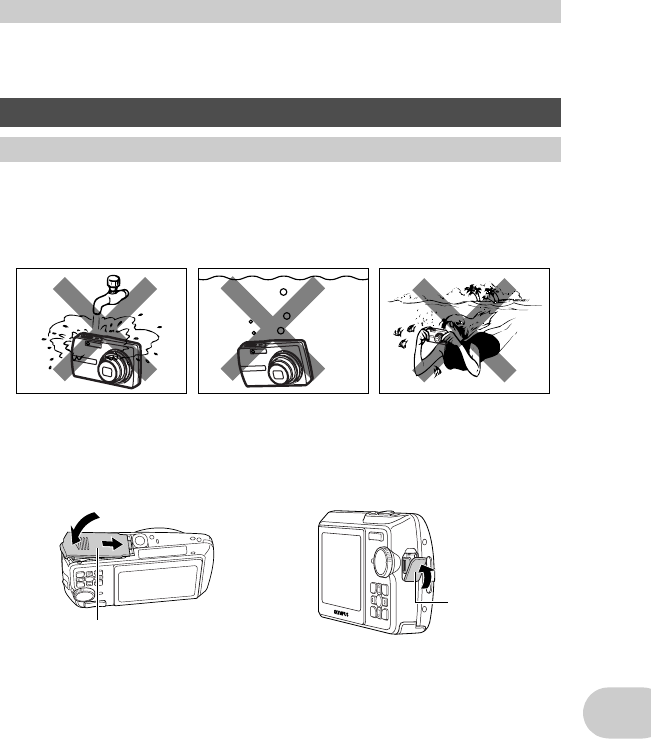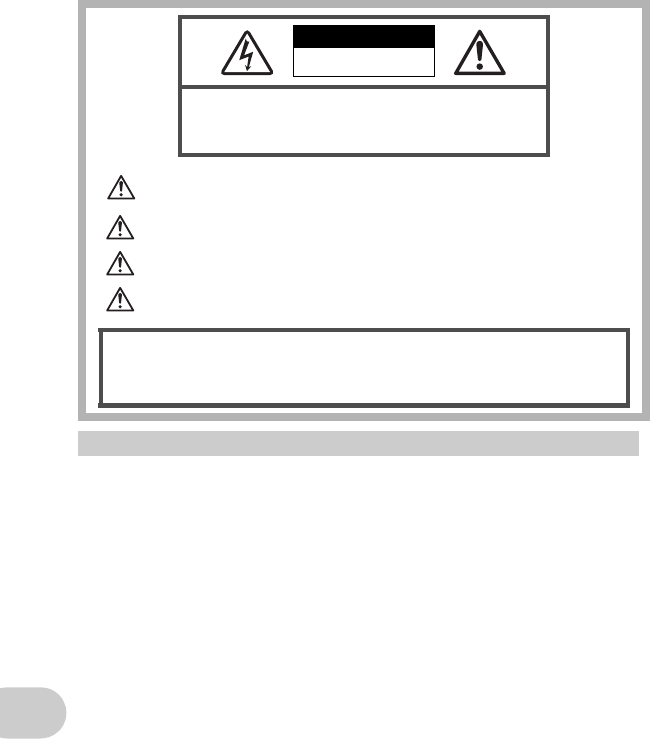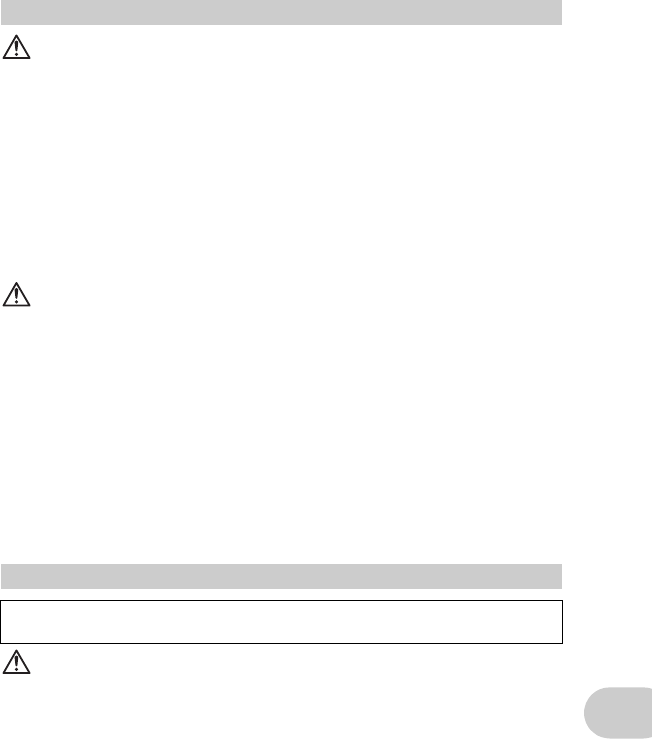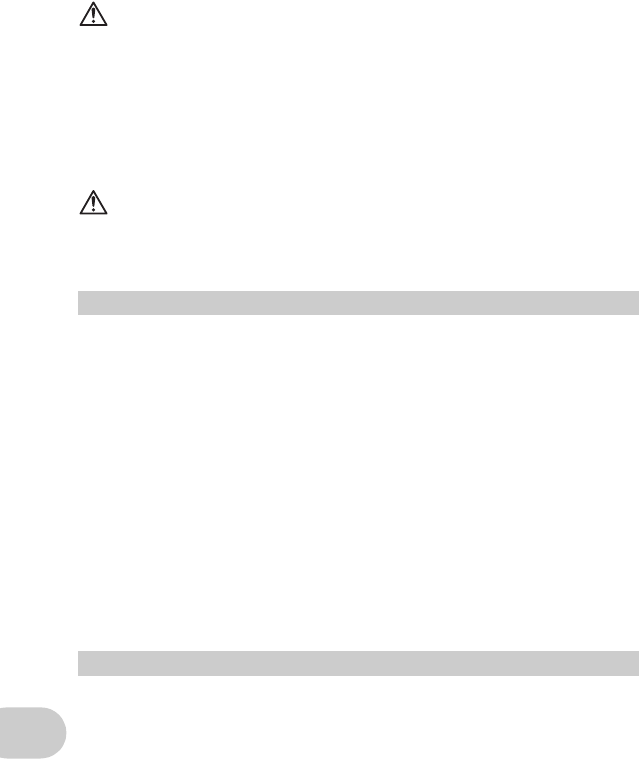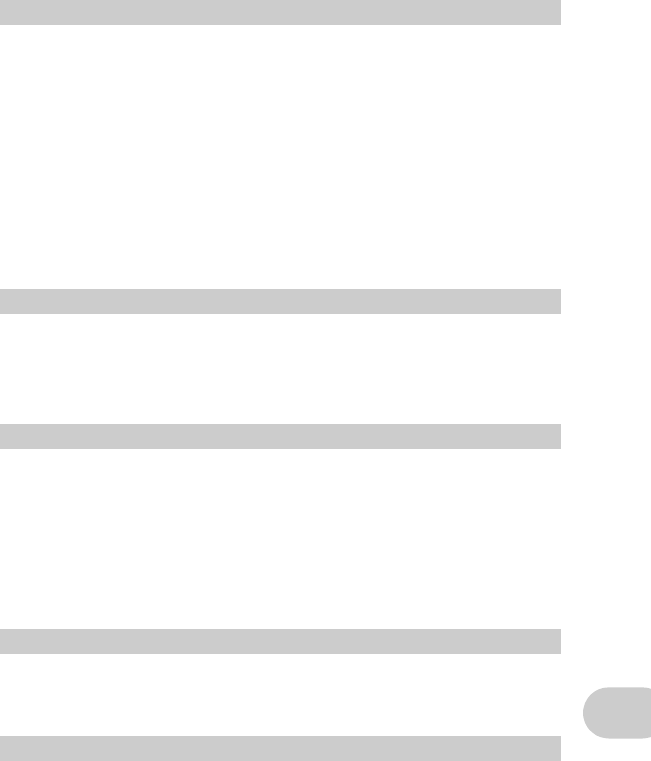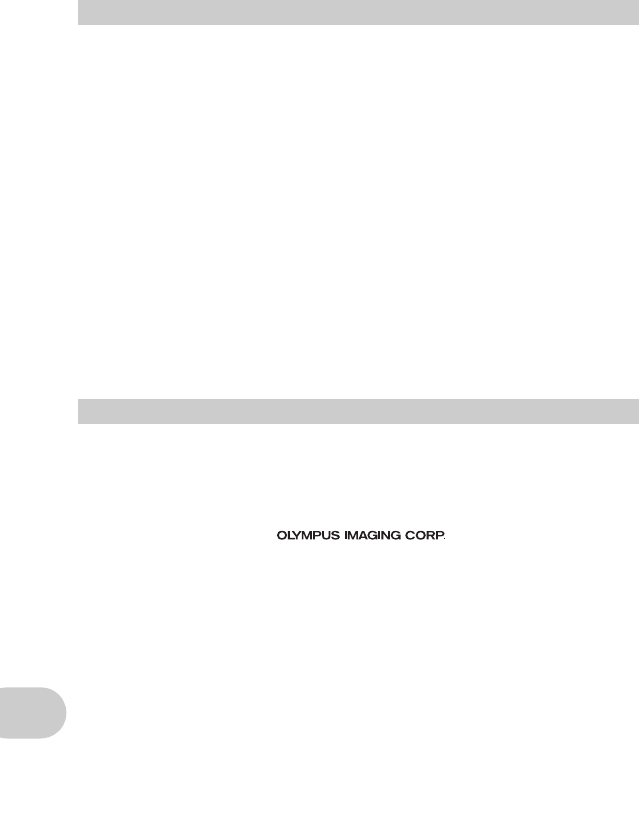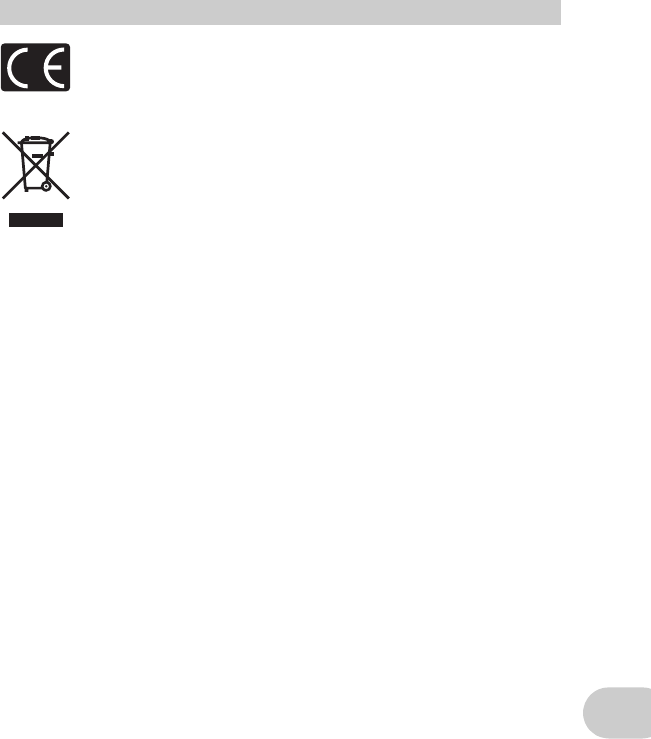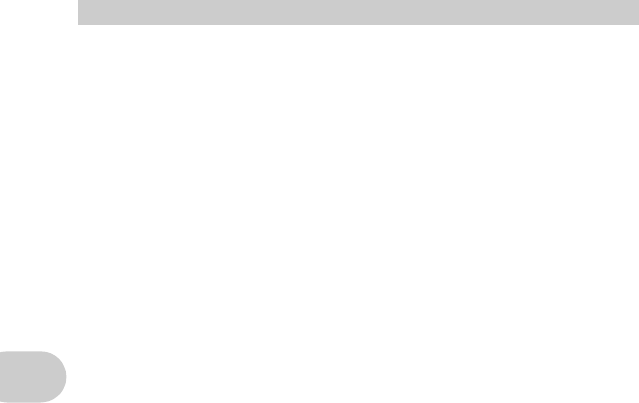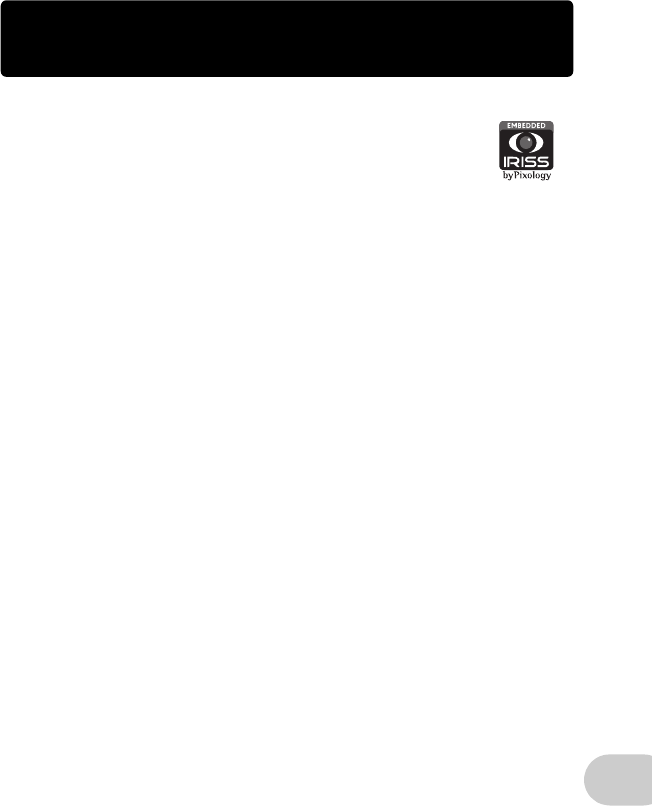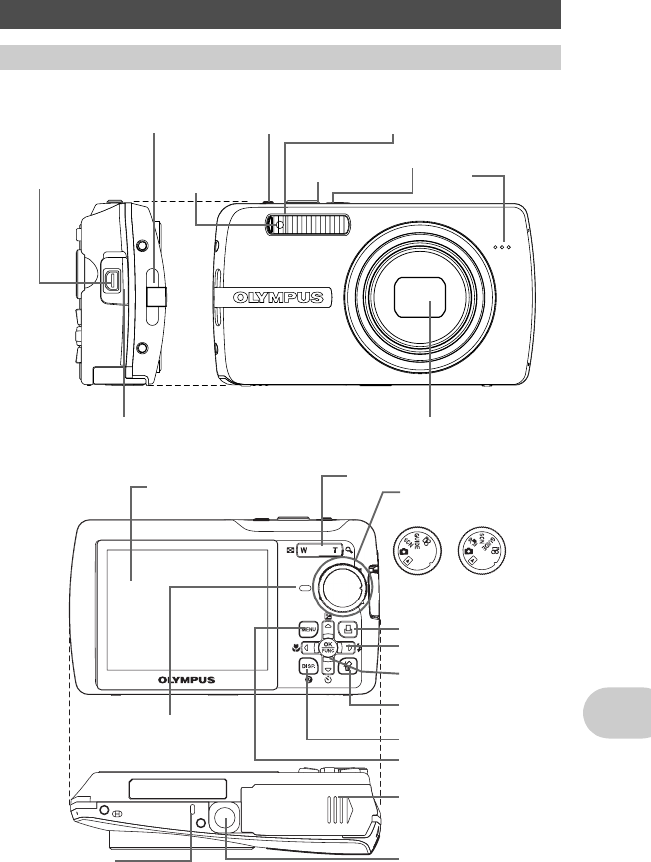DE 79
Informationsanzeigen . . . . . . . . . . . . . .15
Interner Speicher
. . . . . . . . . . . . . . .30, 63
ISO
. . . . . . . . . . . . . . . . . . . . . . . . . . . . .20
K
KALENDER
. . . . . . . . . . . . . . . . . . .23, 25
Kalenderanzeige
. . . . . . . . . . . . . . .13, 23
KAMERAMENÜ
. . . . . . . . . . . . 17, 19, 21
Karte
. . . . . . . . . . . . . . . . . 21, 29, 63, 64
KLNDR. EINST
. . . . . . . . . . . . . . . . . . .27
Komprimierung . . . . . . . . . . . . . . . . . . .18
Künstliche Beleuchtung 1
. . . . . . . . . .19
L
Ladegerät
. . . . . . . . . . . . . . . . . . . 3, 4, 62
LAUTLOS MODUS
. . . . . . . . . . . . . . . . 21
LAUTSTÄRKE . . . . . . . . . . . . . . . . . . . .31
LCD-Monitor
. . . . . . . . . . . . . . 32, 75, 76
LCD-Monitor-Anzeigen und -Symbole
. . . 76
Lithium-Ionen-Akku
. . . . . . . . . . . 3, 4, 62
Löschen . . . . . . . . . . . . . . . . . . . 9, 14, 27
Löschen einzelner Bilder S
. . . . . . .14, 75
M
MEHRF.DR.
. . . . . . . . . . . . . . . . . . . . . .37
Menü
. . . . . . . . . . . . . . . . . . . . . . . . . . .16
Menüanleitung . . . . . . . . . . . . . . . . . . . .15
Mikrofon
. . . . . . . . . . . . . . . . . . 21, 26, 75
m-Taste (MENU)
. . . . . . . 12, 16, 75
Multi-Connector . . . . . . . . . . . . 34, 44, 75
N
Nahaufnahmemodus
. . . . . . . . . . . . . . . 10
Netzteil
. . . . . . . . . . . . . . . . . . . . . . . . . .65
NTSC
. . . . . . . . . . . . . . . . . . . . . . . . . . .34
O
Objektiv
. . . . . . . . . . . . . . . . . . 10, 62, 75
OLYMPUS Master . . . . . . . . . . . . . . .3, 41
Optischer Zoom
. . . . . . . . . . . . . . . .12, 20
P
P (Programm Auto)
. . . . . . . . . . . . . . . .12
P/AUTO
. . . . . . . . . . . . . . . . . . . . . . . . .12
PAL . . . . . . . . . . . . . . . . . . . . . . . . . . . .34
PANORAMA
. . . . . . . . . . . . . . . . . . . . .21
PC
. . . . . . . . . . . . . . . . . . . . . . . . . . . . . 44
Pfeiltasten (1243) . . . . . . . . . . .12, 75
PictBridge
. . . . . . . . . . . . . . . . . . . . . . .35
PIXEL KORR.
. . . . . . . . . . . . . . . . . . . . 32
o-Taste . . . . . . . . . . . . . . 5, 10, 75
Programm Auto
. . . . . . . . . . . . . . . . . . .12
Programmwählscheibe
. . . . . 5, 9, 11, 75
Q
QUICK VIEW
. . . . . . . . . . . . . . . . . . . . .30
R
RAHMEN
. . . . . . . . . . . . . . . . . . . . . . . .24
RASTER . . . . . . . . . . . . . . . . . . . . . . . .15
ROTE AUGEN
. . . . . . . . . . . . . . . . . . . .24
RUECKST.
. . . . . . . . . . . . . . . . . . . . . . .18
S
s (Aufnahmesituation)
. . . . . 5, 11, 19
S/W-MODUS . . . . . . . . . . . . . . . . . . . . .24
SÄTTIGUNG
. . . . . . . . . . . . . . . . . . . . .25
Schalten Sie die Kamera ein
. . . . . . . . . .5
Schärfe
. . . . . . . . . . . . 10, 11, 20, 52, 55
Schärfespeicher
. . . . . . . . . . . . . . . . . . 10
Scharfstellen
. . . . . . . . . . . . . . . . . . . . . . 8
Schreibanzeige
. . . . . . . . . 46, 55, 64, 75
Schreibschutz 0 . . . . . . . . . . . . . . . . 26
Selbstauslöser Y
. . . . . . . . . . . . . . . . . 14
Selbstauslöser-LED
. . . . . . . . . 10, 55, 75
SEPIA-MODUS . . . . . . . . . . . . . . . . . . . 24
Serienbildaufnahme
. . . . . . . . . . . . . . . 20
SHQ
. . . . . . . . . . . . . . . . . . . . . . . . . . . . 18
Sleep-Modus . . . . . . . . . . . . . . . . . . . . . 51
Sonniger Tag 5
. . . . . . . . . . . . . . . . . . 19
SOUND
. . . . . . . . . . . . . . . . . . . . . . . . . 30
Speichersegmente
. . . . . . . . . . . . .51, 76
Spielzeit/Gesamtaufnahmezeit
. . . .23, 77
SPOT (AF-MODUS)
. . . . . . . . . . . . . . . 21
Spotmessung 5 . . . . . . . . . . . . . . . . . 20
SQ
. . . . . . . . . . . . . . . . . . . . . . . . . . . . . 18
SQ1
. . . . . . . . . . . . . . . . . . . . . . . . . . . . 18
SQ2
. . . . . . . . . . . . . . . . . . . . . . . . . . . . 18
STANDARD . . . . . . . . . . . . . . . . . . . . . . 35
STARTBILD
. . . . . . . . . . . . . . . . . . . . . . 30
Stativgewinde
. . . . . . . . . . . . . . . . . . . . 75
Super-Nahaufnahmemodus . . . . . . . . . 10
T
TITEL
. . . . . . . . . . . . . . . . . . . . . . . . . . . 24
Titel
. . . . . . . . . . . . . . . . . . . . . . . . . . . . 24
TITEL BILD
. . . . . . . . . . . . . . . . . . . . . . 29
Ton aufzeichnen . . . . . . . . . . . . . . . . . . 26
Ton mit Einzelbildern aufzeichnen R
. . 21
Trageriemen
. . . . . . . . . . . . . . . . . . .3, 75
TYP . . . . . . . . . . . . . . . . . . . . . . . . . . . . 22
U
USB-Kabel
. . . . . . . . . . . 3, 35, 41, 44, 47
USB-Treiber
. . . . . . . . . . . . . . . . . .42, 49
V
Verbleibende Aufnahmezeit
. . . . . . . . . 11
VIDEOSIGNAL
. . . . . . . . . . . . . . . . . . . 34
Vollständig nach unten drücken . . . .8, 10
W
Warnton 8
. . . . . . . . . . . . . . . . . . . . . . 31
Weißabgleich WB
. . . . . . . . . . . . . . . . . 19
Wiedergabe auf einem Fernsehgerät
. . 34
Wiedergabe mit Ausschnittsvergrößerung
U
. . . . . . . . . . . . . . . . . . . . . . . . . . . 13
WIEDERGABEMENÜ
. . . . . . . . . . . . . . 22
Wiedergabemodus
q
. . . . . . . 10, 12, 13, 14, 15, 22, 29
X
XD-Picture Card
. . . . . . . . . . . . . . .21, 63
Z
Zoom
. . . . . . . . . . . . . . . . . . . . . . . .12, 20
Zoom-Taste
. . . . . . . . . . . . . . . 12, 20, 75
d4314_15_d.book Page 79 Monday, June 26, 2006 9:21 PM